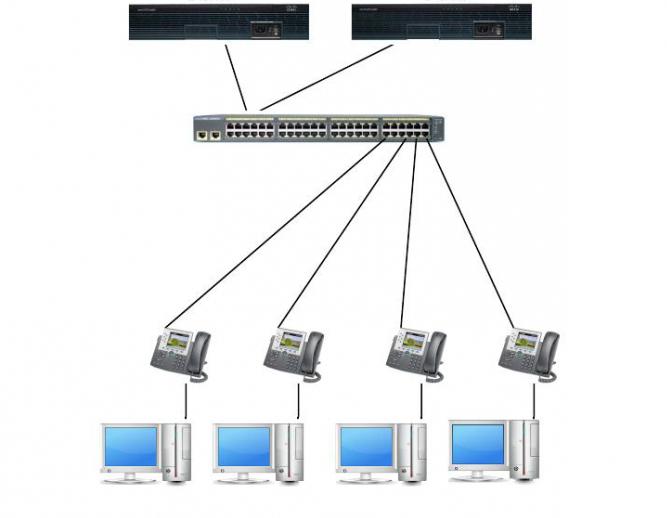Ir labi zināms, ka tīklošanai katrsierīcei, neatkarīgi no tā, vai tas ir dators, klēpjdators, planšetdators vai tālrunis, jābūt noteiktam elektroniskam identifikatoram - IP adresei, kā arī konfigurētai maskai, vārtejai un DNS servera datiem. Kad ir izveidots savienojums, tīkla interfeiss nekavējoties mēģina iegūt šo adresi no īpašas iekārtas, kas nodarbojas ar automātisku adrešu izplatīšanu. Ja šāda iekārta nav atrasta, lietotājam tīkla parametri jāievada manuāli. Ja tīklā ir daudz datoru, ir iespējamas adresēšanas kļūdas un adrešu dublikāti, kas izraisa sistēmas kļūmes un palēnina tīkla darbību kopumā. Mājas tīklā, ja nav automātiskas adrešu izplatīšanas, katrā ierīcē tīkla parametri ir jāreģistrē manuāli, lai izveidotu savienojumu, piemēram, ar maršrutētāju. Ne katram lietotājam ir pietiekamas zināšanas un pieredze, lai pareizi mainītu šos iestatījumus. Tāpēc arī mājās daudzi lietotāji mēģina izvietot automātisku adrešu izplatīšanu, tas ir, izvietot DHCP serveri.

Kas ir DHCP?
Apskatīsim šo jautājumu.Dinamiskā resursdatora konfigurācijas protokols (DHCP) ir ieviests, lai izvairītos no kļūdu novēršanas. Šī ir funkcija, kas dinamiski izplata tīkla iestatījumus savienotajām klientu mašīnām. Ja šīs ierīces ir konfigurētas ar opciju "Iegūt IP adresi tikai no DHCP servera" un ir iespējots DHCP pakalpojums, visa atbildība par tīkla parametru pareizu konfigurēšanu klienta datoros tiek nodota DHCP serverim. Tas ievērojami samazina tīkla uzturēšanas un pārvaldības izmaksas, kā arī palīdz izvairīties no adreses izplatīšanas kļūdām. Pakalpojums, kas ietver DHCP, pēc noklusējuma tiek automātiski palaists, ieslēdzot jebkuru vadu vai bezvadu ierīci. Piemēram, planšetdatoros vai tālruņos ir pietiekami ieslēgt Wi-Fi un starp atrastajām ierīcēm, kas izplata internetu, atrod savu un izveido savienojumu ar to. Tajā pašā laikā automātiska adrešu izplatīšana novērš IP dublikātu un rezultātā palīdz izvairīties no tīkla konfliktiem.

Kā adreses tiek izplatītas
Jebkura klienta savienojuma laikāierīci tīklam, tīklam tiek nosūtīts īpašs apraides pieprasījums, lai atrastu DHCP serveri, kas izplata šī tīkla parametrus. Kas ir šis serveris un kāpēc tas ir svarīgi lielam tīklam? Šis ir ierīces nosaukums, kas ir atbildīgs par adrešu izplatīšanu tīklā esošajiem datoriem automātiskai lietošanai dažādiem klientiem. Ja šāds serveris atrodas, tas izveido paketi ar atbildi uz klienta pieprasījumu, kas var ietvert tādus iestatījumus kā IP adrese, tīkla maska, vārtejas parametri, DNS servera adreses, domēna nosaukums utt., Un nosūta šo paketi klientam ierīce ... Klients saņem apstiprinājuma signālu no DHCP servera. Izveidotā datu pakete ir standartizēta, tāpēc to var atšifrēt un izmantot gandrīz jebkura operētājsistēma.
Servera klientam izsniegtie parametriierīcēm ir ierobežots pielāgojams derīguma termiņš, kuram ir savs nosaukums - "nomas laiks". Servera izsniegtās adreses tiek analizētas pēc sakritības ar derīgajām adresēm, kurām nav beidzies nomas laiks, tāpēc adreses dublikāti tiek izslēgti. Parasti nomas periods ir īss - no vairākām stundām līdz 4-6 dienām. Pēc šī perioda beigām ierīce atkārto pieprasījumu serverim un saņem no tā to pašu adresi (ja tā joprojām ir brīva) vai jebkuru citu.

Klienta iestatījumi automātiskajiem tīkla iestatījumiem sistēmā Windows
Lai klients saņemtu atbildes tīkluparametrus no DHCP, jums jāpārbauda vairāki iestatījumi datora vadības panelī (ņemot vērā Windows operētājsistēmas piemēru). Lai to izdarītu, dodieties uz izvēlni Sākt, pēc tam uz Vadības paneli (kas jāpārslēdz uz klasisko skatu) un atlasiet vienumu "Tīkla savienojumi". Atlasiet tīkla savienojumu, kas paredzēts darbam ar DHCP, ar peles labo pogu noklikšķiniet uz tā un dodieties uz vienumu "Rekvizīti". Atvērtajā logā dodieties uz rekvizītiem Internet Protocol TCP / IP. Kas ir DHCP? Tas iegūst automātiskos tīkla parametrus. Tāpēc ar punktiem atzīmējam iespējas automātiski iegūt IP adresi un DNS. Pēc izvēles noklikšķiniet uz "Labi". Klienta DHCP konfigurācija ir pabeigta. Ierīce tagad automātiski iegūs adresi no DHCP servera, kad sistēma Windows startēs.
DHCP iestatījums operētājsistēmā Windows 7 ir instalētslīdzīgi, taču adaptera rekvizītu atrašanās vieta nedaudz atšķiras no Windows XP. Mēs arī dodamies uz Sākt - Vadības panelis - Tīkla un koplietošanas centrs. Kreisajā izvēlnē mēs izvēlamies vienumu "Mainīt adaptera parametrus". Tālāk - līdzīgi iepriekš aprakstītajiem iestatījumiem sistēmā Windows XP.
Automātiskas adrešu izplatīšanas konfigurēšana citās operētājsistēmās
Linux vai Android ierīcēs izveidojiet savienojumu, izmantojottīklā izvietots DHCP serveris nav problēma. Viss, kas jums jādara, ir ieslēgt tīkla saskarni (vadu vai bezvadu), gaidīt datu apmaiņu starp ierīci un DHCP serveri un pārliecināties, ka tīkla iestatījumi ir saņemti un veiksmīgi lietoti. DHCP pakalpojumi pēc noklusējuma ir iespējoti gandrīz visās ierīcēs.
Ja savienojums nenotika, tad tas ir nepieciešamspārbaudiet adrešu automātiskās saņemšanas statusu. Piemēram, operētājsistēmā Android OS šim nolūkam jādodas uz sadaļu Iestatījumi - Bezvadu tīkli - Wi-Fi iestatījumi - Papildu un jāpārliecinās, vai opcija "izmantot statisko IP adresi" ir atspējota.
DHCP pārsūtītie dati
DHCP opcijas ir parametri, no kuriem tiek nodotiserveris klientam. Visi šie nodotie parametri ir sadalīti kategorijās. Ir nepieciešamās opcijas, piemēram, IP adrese un tīkla maska. Ir nekonfigurējamas pakalpojuma opcijas, kas, piemēram, norāda pārsūtītajā paketē opciju sākumu un beigas. Iespējas pamatā ir tipiski vērtību atslēgu pāri, kurus var redzēt un konfigurēt drošības politikās.
DHCP pamata parametri paketē, izņemot IP adresiun maskas ir 3 (vārteja), 6 (domēna vārdu serveri), 44 (NBT nosaukumu serveri), 46 (NBT mezgla tips). Šie parametri ir grupa, tas ir, tiem var būt vairākas vērtības. Piemēram, var būt vairākas vārtejas vai DNS servera adreses. Opciju vērtības tiek konfigurētas DHCP servera iestatījumos.
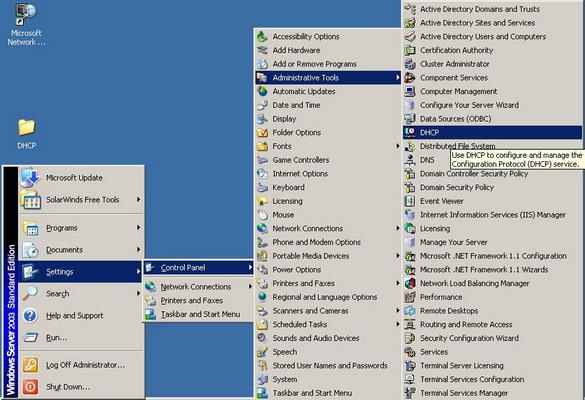
Servera DHCP iestatījumi
Pirms iestatījumu konfigurēšanas jums tas jādaraveiciet dažus DHCP pamata iespēju aprēķinus. Kādas ir šīs iespējas? - tu jautā. Opcijas ir visi tie tīkla parametri, kas tiek pārsūtīti no servera uz klientu. Divas galvenās iespējas ir izplatāmo adrešu diapazons un apakštīkla maska. Viss organizācijas adrešu diapazons parasti tiek sadalīts vairākos segmentos, kas paredzēti dažādiem uzdevumiem, piemēram, telekomunikācijām, statiskām serveru adresēm utt. Lai statiskās adreses nepiedalītos izplatīšanā, radot serverim papildu slodzi, diapazoni izplatīto adrešu skaitu var ierobežot. Piemēram, izmantojot darbības diapazonu 192.168.1.1-192.168.1.254, saziņai varat noteikt adreses no 1 līdz 10, serveriem - no 11 līdz 30, DHCP - diapazonu no 31 līdz 254. Tas nozīmē, ka jebkurš Klientam izsniegtā servera adrese būs tikai šajā diapazonā. Izslēgšanas adreses varat konfigurēt arī izplatītajā diapazonā, un arī tās netiks izplatītas klienta ierīcēs.
Pēc tam, pirms konfigurējat DHCP serveri,ir jāizlemj, kādas iespējas tas joprojām izplatīs. Vai ir nepieciešams izplatīt, piemēram, vārtejas vai DNS parametrus. Pēc tam dati tiek ievadīti serverī, sākas to aktivizēšana un serveris sāk izplatīt adreses.
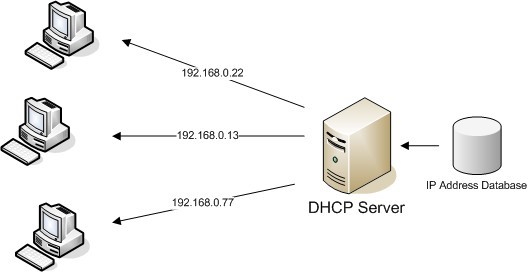
Mājas DHCP serveris
Mājās bieži tiek izmantots DHCP serverismaršrutētāji, kas sadala no pakalpojumu sniedzēja saņemto saturu sadzīves tehnikai - datoriem, klēpjdatoriem, tālruņiem, televizoriem un citām ierīcēm, kas savienotas ar tīklu, izmantojot vadu vai bezvadu. Tas rada kaut ko līdzīgu virtuālajam serverim, kas adreses izplata lietotājiem. No ārpuses izskatās, ka viens lietotājs vienā no saviem datoriem pārlūkprogrammā ir atvēris vairākas lapas. Šajā gadījumā faktiski tikai viens maršrutētājs ir savienots ar ārējo tīklu. Tas ļauj ievērojami ietaupīt pievienoto līniju skaitu.

Automātiskās adresēšanas iestatīšana maršrutētājā
Lai iestatītu automātisku adrešu izplatīšanumājas ierīcēm ir nepieciešams savienot maršrutētāju ar datoru (klēpjdatoru), izmantojot tīkla kabeli. Jebkurā pārlūkprogrammā ierakstiet maršrutētāja adresi (parasti 192.168.0.1). Piedāvātajos laukos lietotājvārda un paroles pieprasīšanai pēc noklusējuma ievadiet "admin" (bieži šie dati ir norādīti maršrutētāja darbības rokasgrāmatā). Tā rezultātā mēs redzēsim maršrutētāja iestatījumu izvēlni. Mēs ejam uz sadaļu Lan vai Network (nosaukumi var atšķirties) un atrodam apakšizvēlni ar DHCP iestatījumiem. Kā iespējot adreses izplatīšanu maršrutētājā? Vienkārši pārbaudot iespējoto DHCP līniju un restartējot maršrutētāju.

DHCP maršrutētāja konfigurēšana
Ja noklusējuma iestatījumi nav apmierinoši, tadjūs varat mainīt parametru konfigurāciju. Tajā pašā izvēlnē, kurā mēs iespējojām adrešu izplatīšanu, varat ievadīt IP adrešu izplatīšanas diapazonu, piemēram, 192.153.0.1 - 192.153.0.3. Darbam varat norādīt tikai divas adreses, piemēram, klēpjdatoram un mobilajam tālrunim. Tas ierobežo vienlaicīgu ierīču skaitu, kas ir vienkāršākā savienojuma aizsardzība.
Tālāk mēs konfigurējam vārteju (Gataway). Šī ir tās ierīces IP adrese, caur kuru iet internets ierīcēm. Parasti šis parametrs ir tāds pats kā maršrutētāja IP adrese.
Kad esat izveidojis pamata iestatījumus, tie jāsaglabā un jāpārstartē maršrutētājs. Parametri stāsies spēkā tūlīt pēc restartēšanas.
Pirms DHCP izslēgšanas jums tas jādarapārliecinieties, vai ierīcēm ir statiskas adreses. Lai atspējotu automātisko izplatīšanu, maršrutētāja iestatījumos jāatceļ opcija DHCP, jāsaglabā izmaiņas un jāpārstartē ierīce.